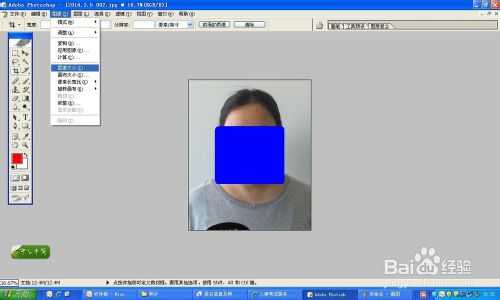证件照大家都会接触,几乎所有的证件报名都需要这个,但是各个部门要求不同,比如这个要一寸白底,那个要二寸蓝底的,如果每张都照就崩溃了,所以使用PS进行简单的制作就可以方便快捷的满足各位办证部门的要求了。这里以二寸蓝底照片为例来介绍如何制作。
怎样用PS把普通照片变成蓝底的
人物和背景颜色分明的,用魔棒,套索抠出来然后再把背景换了,如果你问我怎么抠图的话,那你就要去看下PS最基本的知识了,我只能把思路给你,如果背景和人物颜色不分明,可以用钢笔和通道抠图。如果你的背景就是单色的,这种直接用图像—调整——替换颜色 就搞定,最后种适合红底换蓝底,蓝底换红底。
用套索工具把人像框住,之后点右键,反向选择,删掉,选择背景颜色为蓝色
先复制图层,然后在复制的图层上用魔棒工具选取白色背景,然后把白色的删除掉。把背景图层隐藏,新建一个图层放在背景图层的上面、刚刚复制的图层下面,用油漆桶填充蓝色。铛铛~完成了。最后合并图层,保存,OK!
蓝底照片参数:
背景色数值(RGB):
纯白底:255 255 255
蓝底:88 160 201
红底:255 0 0
1.身份证(22mm×32mm)
2.驾驶证(22mm×32mm)
3.黑白小一寸(22mm×32mm)
4.彩色小一寸(27mm×38mm)
5.彩色大一寸(40mm×55mm)
6.普通证件照(33mm×48mm)
方法/步骤
1、打开ps
2、导入用数码相机拍好的照片,最好用纯色背景,便于后续抠图。
3、先用裁切工具将照片周围不要的北京裁切掉
4、选择图像大小,然后在长度选择1.9英寸,宽度选择1.3英寸,点击确定。
5、二寸照片的尺寸就裁切成功,接下来是要换成蓝底。
6、先使用蓝色画笔将头部周围的轮廓画出来,便于下一步的操作。
7、选择魔术棒选择用画笔隔出来的区域。
8、使用蓝色画笔将背景填充好。
9、然后将图片放大至可以看到像素,用蓝色画笔填涂边缘。
10、填涂完毕后反复检查至达到要求,然后用模糊工具勾画人物和背景的边缘线,以缩小至与屏幕匹配后达到要求为准,至此蓝底的二寸照片就制作完成。
二寸,蓝底
RTX 5090要首发 性能要翻倍!三星展示GDDR7显存
三星在GTC上展示了专为下一代游戏GPU设计的GDDR7内存。
首次推出的GDDR7内存模块密度为16GB,每个模块容量为2GB。其速度预设为32 Gbps(PAM3),但也可以降至28 Gbps,以提高产量和初始阶段的整体性能和成本效益。
据三星表示,GDDR7内存的能效将提高20%,同时工作电压仅为1.1V,低于标准的1.2V。通过采用更新的封装材料和优化的电路设计,使得在高速运行时的发热量降低,GDDR7的热阻比GDDR6降低了70%。